কিছু ব্যবহারকারী পুরানো সংস্করণ (উইন্ডোজ 7 বা উইন্ডোজ 8) থেকে আপগ্রেড করার পরে বা অ্যাপ্লিকেশন প্রয়োগ করার পরে খুব অদ্ভুত উইন্ডোজ 10 আচরণের অভিজ্ঞতা অর্জন করছেন KB4034674 উইন্ডোজ আপডেট । এই বাগের মুখোমুখি ব্যবহারকারীরা অভিযোগ করেন যে তারা কোনও টাস্কবার আইকনে ডান-ক্লিক করতে অক্ষম।
কিছু ব্যবহারকারীর ক্ষেত্রে এই আচরণটি কেবল সময়ে সময়ে ঘটেছিল বলে মনে হয়, অন্য ব্যবহারকারীরা জানিয়েছেন যে তারা তাদের টাস্কবারে কোনও কিছুর ডান-ক্লিক করার ক্ষমতা পুরোপুরি হারিয়ে ফেলেছে। তবে, সমস্ত ব্যবহারকারী বাম-ক্লিক কার্যকারিতা এখনও কাজ করে বলে জানাচ্ছেন reporting
আপনি যদি বর্তমানে একই ধরণের সমস্যার সাথে লড়াই করে থাকেন তবে নিম্নলিখিত পদ্ধতিগুলি সহায়ক হতে পারে। আমরা কয়েকটি সম্ভাব্য সমাধানগুলি সনাক্ত করতে সক্ষম হয়েছি যা একই ধরণের সমস্যার সাথে লড়াই করে বেশ কয়েকটি ব্যবহারকারী দ্বারা কাজ করার জন্য নিশ্চিত হয়েছি।
পদ্ধতি 1: সর্বশেষ উইন্ডোজ 10 আপডেট প্রয়োগ করা
এই বাগটি মোটামুটি পুরানো হওয়ায় মাইক্রোসফ্ট ইতিমধ্যে এ পর্যন্ত বেশ কয়েকটি সংঘবদ্ধ আপডেটের মাধ্যমে এটিকে সম্বোধন করেছে। দুঃখের বিষয়, ব্যবহারকারীরা এখনও উইন্ডোজ 10 কম্পিউটারে ইতিমধ্যে প্রয়োগ হওয়া সর্বশেষ আপডেটগুলির সাথে এই বাগটি মোকাবিলা করার কথা জানায়।
তবে, আপনি যদি স্থায়ী সমাধানের সন্ধান করছেন, এটি অবশ্যই আপনার সেরা শট। রান উইন্ডো খোলার মাধ্যমে আপনার উইন্ডোজ 10 আপডেট হয়েছে তা নিশ্চিত করুন ( উইন্ডোজ কী + আর ), টাইপিং “ নিয়ন্ত্রণ আপডেট ”এবং মারছে প্রবেশ করুন ।
![]()
উইন্ডোজ আপডেট স্ক্রিনে, ক্লিক করুন হালনাগাদ এর জন্য অনুসন্ধান করুন এবং ডাব্লুইউ-এর সমস্ত মুলতুবি থাকা আপডেট প্রয়োগ করার জন্য অন-স্ক্রিন প্রম্পটগুলি অনুসরণ করুন। সমস্ত আপডেট ইনস্টল হয়ে গেলে আপনার কম্পিউটারটি আবার রিবুট করুন এবং দেখুন যে আপনি আপনার টাস্কবারে ডান ক্লিকের কার্যকারিতাটি পুনরায় অর্জন করেছেন কিনা। আপনি যদি না করেন তবে নীচে নীচে পদ্ধতিতে চলে যান।
পদ্ধতি 2: শিফট + ব্যবহার করে ডান ক্লিক করুন
কিছু ব্যবহারকারী রিপোর্ট করেছেন যে এটি ধারণ করে কিম্পিউটার কি বোর্ডের শিফট কি টাস্কবারের আইকনটিতে ডান-ক্লিক করার সময়। তবে মনে রাখবেন যে এই পদ্ধতিটি কার্যকর হলেও এটি একটি স্থির চেয়ে কর্মক্ষেত্র হিসাবে বিবেচনা করা উচিত।
আপনি যদি আরও স্থায়ী সমাধানের সন্ধান করছেন তবে নীচের অন্যান্য পদ্ধতিগুলির সাথে চালিয়ে যান।
পদ্ধতি 3: টাস্ক ম্যানেজারের মাধ্যমে উইন্ডোজ এক্সপ্লোরার পরিষেবাটি পুনরায় চালু করুন
কিছু ব্যবহারকারী তাত্ক্ষণিকভাবে পুনরায় চালু করে সমস্যাটি সমাধান করতে সক্ষম হয়েছেন উইন্ডোজ এক্সপ্লোরার প্রক্রিয়া বেশিরভাগ ব্যবহারকারীরা এই সংশোধনটিকে কার্যকর বলে প্রতিবেদন করেছেন, কেউ কেউ বলেছেন যে এটি কোনও প্রভাব ফেলবে না।
তবে এটি অবশ্যই চেষ্টা করার মতো, এখানে এটি করার একটি দ্রুত গাইড ’s
- টিপুন Ctrl + Shift + Esc খোলার জন্য কাজ ব্যবস্থাপক ।
- ভিতরে কাজ ব্যবস্থাপক , উইন্ডোজ এক্সপ্লোরার প্রক্রিয়াটি সনাক্ত করুন, এটিতে ডান ক্লিক করুন এবং চয়ন করুন আবার শুরু ।
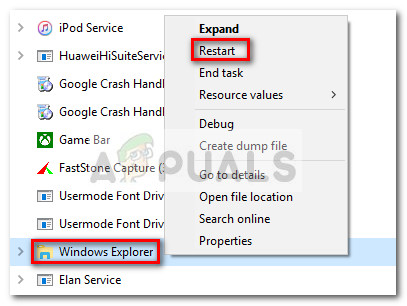
- আপনার টাস্কবারের আইকনে ডান ক্লিক করে ঠিক করা কার্যকর হয়েছিল কিনা তা দেখুন।
পদ্ধতি 4: পরিষেবাদি স্ক্রীন থেকে টাইল ডেটা মডেল সার্ভার পুনরায় চালু করা
কিছু ব্যবহারকারী খুঁজে পেয়েছেন যে এটি পুনরায় চালু করে টাইল ডাটা মডেল সার্ভার পরিষেবা এই কার্যকারিতা পুনরুদ্ধার করতে পরিচালিত করে। তবে, অন্যরা খুঁজে পেয়েছেন যে এই ফিক্সটি কেবলমাত্র অস্থায়ী কারণ পুরানো, বগড আচরণ শীঘ্রই ফিরে আসতে পারে।
এটি পুনরায় চালু করার জন্য একটি দ্রুত গাইড এখানে টাইল ডাটা মডেল সার্ভার ডান ক্লিক করার ক্ষমতা পুনরুদ্ধার করার জন্য:
- টিপুন উইন্ডোজ কী + আর একটি রান কমান্ড খুলতে। তারপরে, টাইপ করুন “ services.msc ”এবং আঘাত প্রবেশ করুন পরিষেবাদি উইন্ডো খুলতে।
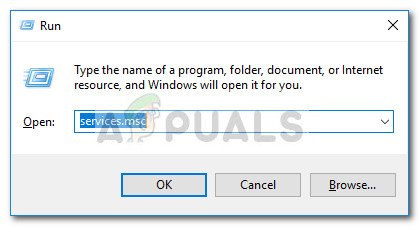
- মধ্যে সেবা উইন্ডো, মাধ্যমে স্ক্রোল স্থানীয় পরিষেবা তালিকা এবং সনাক্ত টাইল ডাটা মডেল সার্ভার ।
- ডান ক্লিক করুন টাইল ডাটা মডেল সার্ভার এবং চয়ন করুন আবার শুরু , তারপরে পরিষেবাটি আরম্ভ করার জন্য অপেক্ষা করুন।
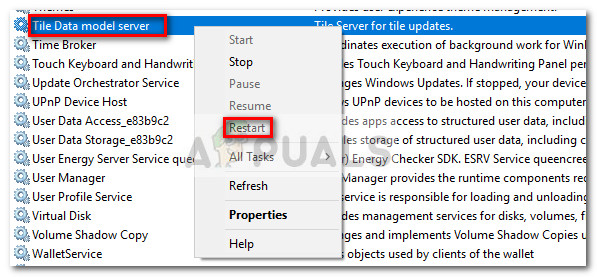
- ঠিকঠাক কার্যকর হয়েছে কিনা তা দেখতে আপনার টাস্কবারের যে কোনও কিছুতে এগিয়ে যান এবং ডান-ক্লিক করুন।
আপনি যদি এখনও কোনও সমাধান ছাড়াই থাকেন তবে নীচের অন্যান্য পদ্ধতিগুলির সাথে চালিয়ে যান।
পদ্ধতি 5: আপনার সিস্টেম থেকে কোনও ম্যালওয়্যার সরানো
কিছু ব্যবহারকারী যেমন উল্লেখ করেছেন, এই বিশেষ সমস্যাটি ভাইরাস দ্বারাও হতে পারে। এই ধরণের সমস্যার মুখোমুখি হওয়া ব্যবহারকারীরা জানিয়েছেন যে সংক্রমণটি স্টার্ট মেনু এবং কোনও টাস্কবারের আইকনটিকে অ্যাক্সেসযোগ্য করে তুলেছে।
যদি আপনি সন্দেহ করছেন যে সমস্যাটি কোনও ম্যালওয়্যার সংক্রমণের কারণে হয়েছে, তবে আমরা দৃ strongly়ভাবে সুপারিশ করি যে আপনি একটি শক্তিশালী ম্যালওয়্যার অপসারণ দ্বারা আপনার সিস্টেমটি স্ক্যান করুন। আপনি মাইক্রোসফ্ট ব্যবহার করতে পারেন সুরক্ষা স্ক্যানার এটির জন্য বা আরও ভাল, আমাদের গভীরতার নিবন্ধটি অনুসরণ করুন ( এখানে ) কোনও ম্যালওয়্যার সংক্রমণের আপনার সিস্টেম পরিষ্কার করার জন্য ম্যালওয়ারবাইট ব্যবহার করার বিষয়ে।
পদ্ধতি 6: একটি সিস্টেম পুনরুদ্ধার পয়েন্ট ব্যবহার করে
কিছু ব্যবহারকারী পূর্ববর্তী সিস্টেমের পুনরুদ্ধার পয়েন্টে ফিরে যাওয়ার পরে সমস্যাটি ঠিক করতে পরিচালনা করার কথা জানিয়েছেন যেখানে টাস্কবারের ডান ক্লিকের কার্যকারিতা সঠিকভাবে কাজ করছিল।
একটি সিস্টেম পুনরুদ্ধার পয়েন্ট হ'ল একটি উইন্ডোজ বৈশিষ্ট্য যা ব্যবহারকারীদের পুরো কম্পিউটারের অবস্থাটিকে পূর্ববর্তী বিন্দুতে সময়ের সাথে তুলতে দেয়। আপনার যদি সঠিক সিস্টেমের পুনরুদ্ধার পয়েন্ট থাকে তবে আপনি এই বৈশিষ্ট্যটি আপনার কম্পিউটারটিকে এমন একটি স্থানে ফিরিয়ে আনতে পারেন যেখানে ডান ক্লিকের কার্যকারিতা সঠিকভাবে কাজ করছে। এটি করার জন্য এখানে একটি দ্রুত গাইড:
- টিপুন উইন্ডোজ মূল + আর একটি কমান্ড খুলুন। টাইপ করুন “ rstrui ”এবং আঘাত প্রবেশ করুন সিস্টেম পুনরুদ্ধার উইজার্ড খুলতে।
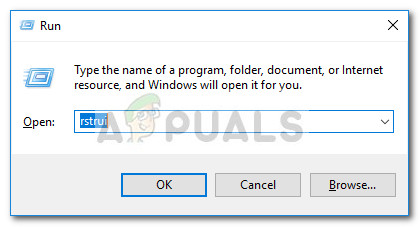
- হিট পরবর্তী প্রথম প্রম্পটে, তার সাথে যুক্ত বক্সটি চেক করুন পয়েন্ট পুনঃস্থাপন আরো প্রদর্শন ।
- আপনি বাগটি অভিজ্ঞতা শুরু করার আগে এবং টিপে আঘাত করার আগে তৈরি হওয়া পুনরুদ্ধার পয়েন্টটি নির্বাচন করুন পরবর্তী আবার বোতাম।
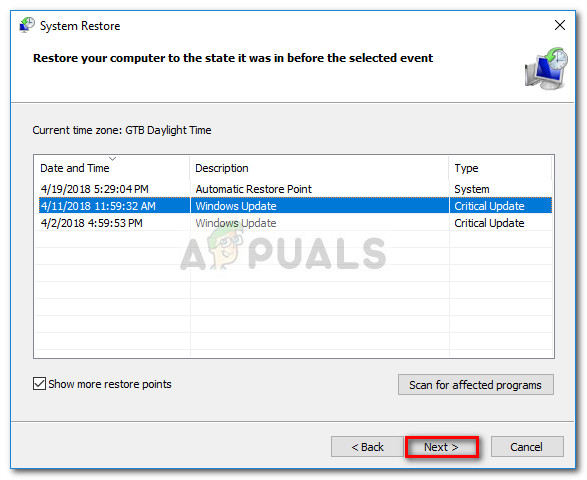
- হিট সমাপ্ত পুনরুদ্ধার প্রক্রিয়া শুরু করতে।
আপনি যদি কোনও গ্রহণযোগ্য পুনরুদ্ধার পয়েন্টটি খুঁজে পেতে অক্ষম হন তবে আপনি কেবল এই অস্বাভাবিক আচরণটি স্থির করতে সক্ষম হবেন এমন একমাত্র অন্যান্য গ্রহণযোগ্য পদ্ধতি হ'ল একটি পরিষ্কার রিসেট সম্পাদন করা। এটি করতে, একটি রান উইন্ডো খুলুন ( উইন্ডোজ কী + আর ), টাইপ করুন “ এমএস-সেটিংস: পুনরুদ্ধার ”এবং আঘাত প্রবেশ করুন খুলতে পুনরুদ্ধার জানলা. তারপরে, আঘাত করুন এবার শুরু করা যাক আপনার পিসি পুনরায় সেট করতে বাটনটি নির্দেশাবলী অনুসরণ করুন।
![]()
পদ্ধতি 7: কমান্ড ব্যবহার করে
কখনও কখনও, একটি সহজ কমান্ড যা কিছু সিস্টেম সেটিংসকে পুনরায় কনফিগার করে আপনার কম্পিউটারে এই সমস্যাটি সমাধান করতে আপনাকে সহায়তা করতে পারে। সুতরাং, এই পদক্ষেপে, আমরা আপনার কম্পিউটারে এই সমস্যাটি সমাধানের জন্য পাওয়ারশেলের অভ্যন্তরে একটি কমান্ড কার্যকর করব। যে জন্য:
- টিপুন 'উইন্ডোজ' + 'আর' রান প্রম্পট খুলতে।
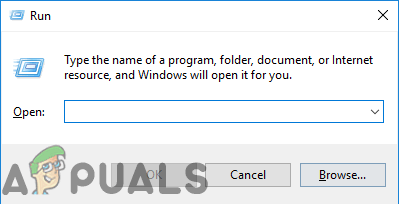
রান প্রম্পট ওপেন হচ্ছে
- টাইপ করুন 'শক্তির উৎস' এবং টিপুন 'শিফট' + 'Ctrl' + 'প্রবেশ করুন' অ্যাডমিন সুবিধা প্রদান।
- নীচের কমান্ডটি টাইপ করুন এবং এটি সম্পাদন করতে 'এন্টার' টিপুন।
গেট-অ্যাপএক্সপ্যাকেজ -আল ইউজারস | ফরচ
- কমান্ড কার্যকর হওয়ার পরে, সমস্যাটি এখনও অব্যাহত রয়েছে কিনা তা পরীক্ষা করে দেখুন।























